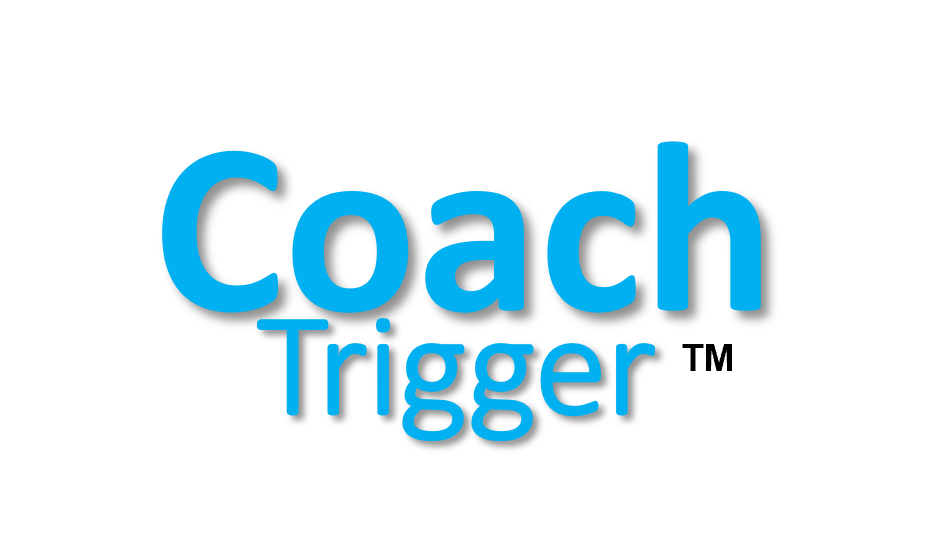Välkommen till vårt supportcenter
Alla CoachTrigger-appfunktioner
- Klicka på menyn Ladda ner app-knappen.
- Scrolla ner och klicka på knappen Logga in och se till att du är inloggad.
- Under Användare du ser en blå länk med ett antal användare. Klicka på den blå länken.
- Nu ser du alla Användare i klientsystemet.
- Klicka på den blå länken Imitera på användaren alltså Administratör.
- Nu är du inloggad som Administratör i företagssystemet.
- Under Användare du kan lägga till och redigera användare som du vill ska finnas i företagssystemet.
- Partneradministratörer kan nu bjuda in coacher som coachadmin och tilldela vilka kunder de arbetar med.
- Under Lag du kan lägga till och redigera team för att skapa rätt företagsstruktur.
- Under Roller du kan lägga till och redigera de roller du vill ha på plattformen.
- Under Aktiviteter du kan lägga till och redigera de aktiviteter du vill att användarna ska se på sina skärmar.
- Under Rapporter du kan välja team och teammedlemmar i vecko-, månads- eller årsvy.
- Under Ranking du kan se poängrankningsrapporten med den bästa användaren och de andra användarna i fallande ordning.
- Under Rapporter du kan se rapporten "Utvecklingskurva" där administratörerna och teamledarna kan se hur deras teammedlemmar utvecklas mot sina mål över tid, och i jämförelse med de andra teammedlemmarna.
- Under Bibliotek du kan lägga till och redigera bibliotekets mappstruktur och ladda upp videor och dokument.
- Under Kalender du kan se vår Intern kalender integrerad med zoom som är synlig både för Coach och Användare i Mobilappen. Coachen kan boka möten med användare och lägga till Zoom videomöte links.
- Efter att ha utgett dig själv som administratör, under Tränare Anteckningar varje administratör kan göra personliga anteckningar om varje person som de coachar. Detta kan endast ses av tränare.
- Under Meddelanden varje coach kommer att kunna kommunicera med varje coachee i appen.
- Håll dig inloggad för enkel åtkomst till plattformen. Om du vill logga ut klickar du på pilen på ditt användarnamn i toppmenyn.